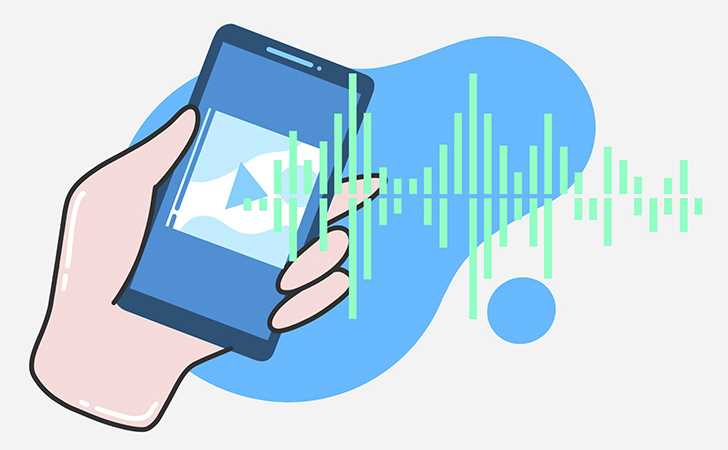
Эквалайзер под музыку – это визуальный эффект, реагирующий на аудиодорожку в виде синхронизированных колебаний. В Movavi Video Editor нет готового шаблона эквалайзера, но его можно реализовать с помощью анимации, масок и синхронизации с битами. Для этого потребуется ручная настройка и точное соответствие визуальных элементов ритму трека.
Сначала необходимо импортировать музыкальный файл и определить ключевые пики – моменты, когда звук достигает максимальной амплитуды. Для точной синхронизации используйте аудиоволновую форму, отображаемую на временной шкале. Отметьте эти пики маркерами – они станут ориентирами для визуальных импульсов эквалайзера.
Создайте прямоугольные фигуры через встроенный генератор форм. Разместите их вертикально, как столбцы, и задайте им анимацию масштаба. В разделе Анимация → Добавить анимацию настройте масштабирование по вертикали, при этом указывайте разные значения для каждой фигуры, чтобы имитировать частотные диапазоны. Синхронизируйте ключевые кадры с отмеченными пиками аудиодорожки.
Для усиления эффекта добавьте к фигурам световое свечение или контрастные цвета. Используйте дублирование слоёв с разными временными задержками, чтобы создать иллюзию отклика на бас, мид и высокие частоты. Несмотря на отсутствие спектрального анализа, вручную созданный эквалайзер в Movavi может выглядеть профессионально при точной синхронизации.
Как добавить аудиофайл в проект Movavi
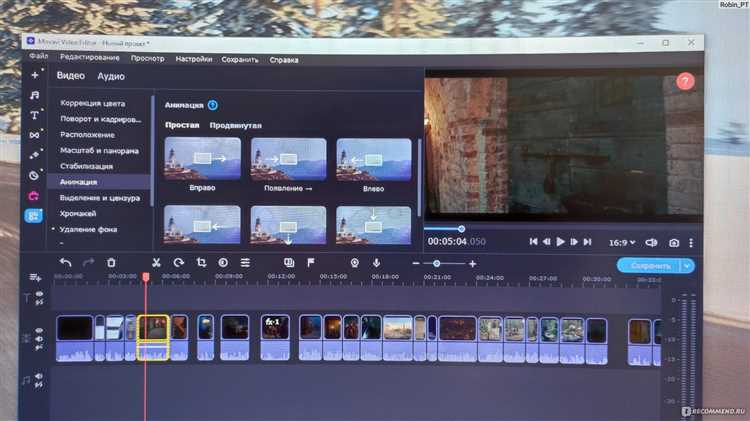
Откройте Movavi Video Editor и создайте новый проект. В левом верхнем углу нажмите кнопку «Импорт», затем выберите «Добавить файлы» и укажите путь к нужному аудиофайлу на диске. Поддерживаются форматы MP3, WAV, AAC, FLAC и OGG.
После добавления файл отобразится в разделе «Файлы проекта». Перетащите его на звуковую дорожку таймлайна. Если дорожка отсутствует, щёлкните правой кнопкой мыши по пустому пространству таймлайна и выберите «Добавить аудиодорожку».
Убедитесь, что аудио синхронизировано с видеорядом. Для точного позиционирования используйте масштабирование шкалы времени (ползунок справа от таймлайна). Чтобы изменить начало или конец звучания, переместите края аудиоклипа.
Для регулировки громкости дважды щёлкните по аудиофайлу и воспользуйтесь ползунком в открывшемся окне. Здесь же доступны функции затухания и появления звука, если нужно плавное начало или завершение.
Где найти и как открыть эквалайзер в интерфейсе Movavi
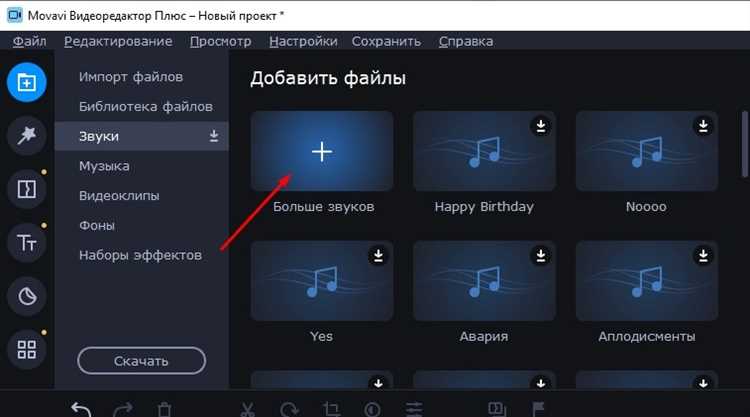
Эквалайзер в Movavi Video Editor доступен через встроенное меню аудиоэффектов. Чтобы открыть его, сначала выделите нужный аудиофайл или видеоклип с аудиодорожкой на временной шкале.
Затем выполните следующие шаги:
1. Нажмите правой кнопкой мыши по аудиофрагменту и выберите пункт Аудиоинструменты.
2. В появившейся панели нажмите кнопку Настройки напротив параметра Эквалайзер.
Также доступ к эквалайзеру можно получить через верхнее меню:
1. Перейдите во вкладку Инструменты в верхней части интерфейса.
2. В левой панели выберите раздел Аудио.
3. Кликните по элементу Эквалайзер, после чего появится окно с предустановками и ручными настройками частот.
Эквалайзер включает 10 полос регулировки частот от 31 Гц до 16 кГц. Можно выбирать из готовых пресетов (например, «Бас», «Голос», «Классика») или настроить параметры вручную, двигая ползунки в окне эквалайзера.
Изменения применяются сразу и отображаются при воспроизведении на таймлайне. Чтобы отключить эквалайзер, снимите галочку напротив его названия в панели эффектов.
Настройка частот для усиления басов
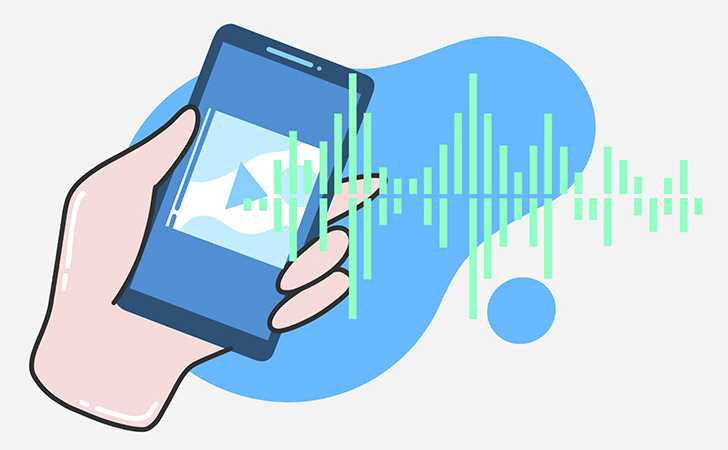
Для подчёркивания басов в Movavi важно работать с диапазоном от 20 до 250 Гц. Основной акцент следует делать на частотах 60–120 Гц – именно здесь сосредоточена глубина и плотность баса. Поднимите уровень этих частот на 3–6 дБ, чтобы усилить низкочастотный фундамент композиции без искажения звука.
Частоты ниже 40 Гц стоит усиливать с осторожностью: они могут создать гул или перегрузку, особенно если система воспроизведения не поддерживает ультранизкие частоты. Если вы используете сабвуфер, можно добавить до 3 дБ на уровне 30–40 Гц, чтобы придать композиции телесность.
Для лучшей читаемости баса одновременно немного понизьте частоты в диапазоне 200–250 Гц. Это устранит «мутность» и освободит пространство для других инструментов, таких как гитара и нижний регистр вокала.
Работайте с эквалайзером в режиме реального времени: запускайте воспроизведение и регулируйте уровни вручную, ориентируясь на звучание, а не только на график. Используйте узкие полосы (Q от 1.0 до 1.5) для точной настройки, избегая чрезмерного воздействия на соседние диапазоны.
Коррекция высоких частот для четкости звучания
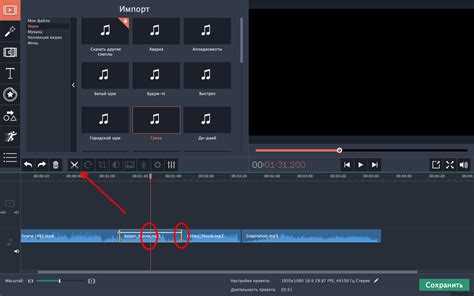
Высокие частоты охватывают диапазон примерно от 6 кГц до 20 кГц. Именно в этом спектре содержатся детали, отвечающие за ясность вокала, звонкость тарелок и воздушность звучания. В Movavi эквалайзер позволяет точно настроить этот диапазон, улучшая восприятие трека без искажения общего баланса.
Оптимальные значения: для повышения четкости увеличьте уровень в районе 8–12 кГц на 2–4 дБ. При этом избегайте чрезмерного усиления – это может привести к резкости и искажению звука, особенно при плохом качестве исходной записи.
Совет: при работе с вокалом усиление около 10 кГц добавляет «искру» и делает голос более выразительным. Для тарелок и хай-хэта полезно акцентировать область 12–16 кГц, чтобы подчеркнуть их звонкость без добавления шума.
В Movavi можно включить предварительное прослушивание, чтобы сравнить изменения. При редактировании внимательно следите за спектром на визуализаторе: слишком резкий пик – сигнал к снижению усиления. Используйте узкую полосу (Q=2–4) для точечного воздействия на проблемные зоны и избегайте глобального подъема всей области высоких частот.
Применение предустановок эквалайзера под жанр музыки
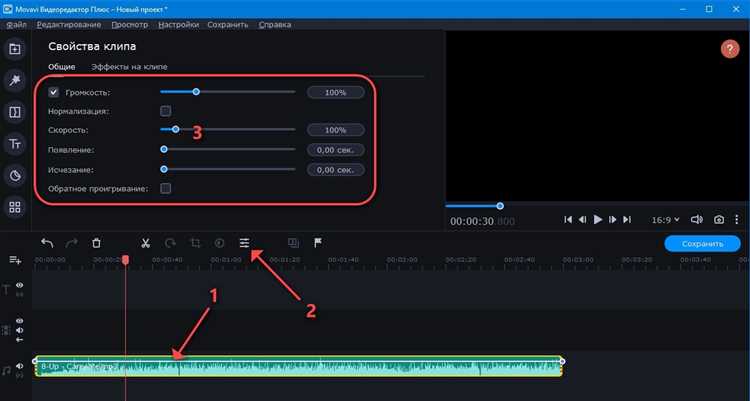
В Movavi Video Editor предустановки эквалайзера адаптированы под распространённые музыкальные жанры. Это позволяет быстро оптимизировать звук без ручной настройки частот. Для электронной музыки рекомендуется пресет с акцентом на низкие частоты – усиление в диапазоне 60–100 Гц добавляет глубины басу, а подъём на 8–12 кГц подчёркивает синтетические детали.
При работе с рок-композициями выбирайте предустановку с подчёркнутыми средними частотами (около 1–3 кГц) для выделения вокала и гитар, а также умеренным усилением нижнего диапазона до 150 Гц для плотности ритм-секции. Поп-музыка требует более сбалансированного эквалайзинга: Movavi предлагает пресет с плавным подъёмом на высоких частотах (10–14 кГц) и лёгким снижением в области 300–500 Гц для чистоты звучания.
Для классической музыки предпочтительна предустановка с минимальными изменениями, чтобы сохранить динамику и естественность – лёгкое расширение диапазона в области 80 Гц и выше 10 кГц улучшает восприятие струнных и духовых инструментов без искажения оригинального тембра. Жанр хип-хоп требует мощных басов – активируйте пресет с усилением в зоне 50–80 Гц и лёгким срезом высоких частот выше 14 кГц, чтобы убрать лишние шумы.
Использование этих предустановок позволяет точно подстроить аудио под характер конкретного трека, особенно при сведении видеоролика с музыкой в рамках одного жанра. Рекомендуется прослушивать результат с разной акустикой: наушники, колонки, встроенные динамики – это помогает выявить чрезмерные пики или провалы, которые стоит дополнительно корректировать вручную.
Как сохранить собственные настройки эквалайзера
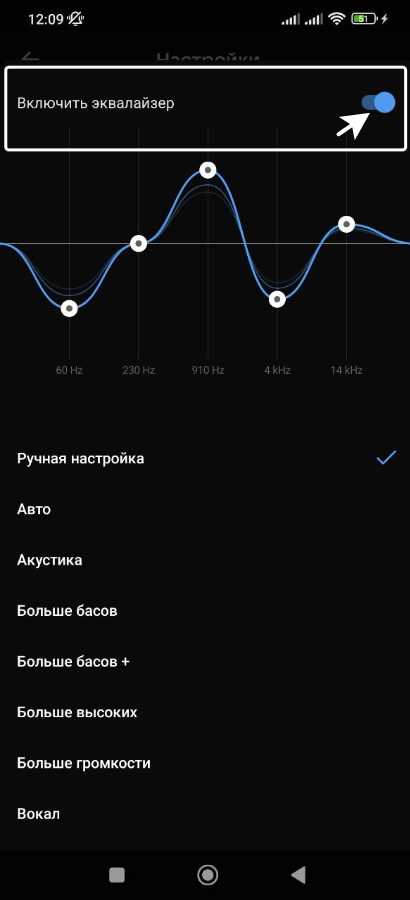
Movavi позволяет сохранять индивидуальные пресеты эквалайзера для быстрого доступа и повторного использования.
- Настройте эквалайзер под нужный звук, регулируя частоты по вашему вкусу.
- После достижения желаемого звучания нажмите кнопку «Сохранить» или «Создать пресет» (название может отличаться в зависимости от версии).
- Введите уникальное название пресета, чтобы легко ориентироваться среди сохранённых настроек.
- Подтвердите сохранение, нажав «ОК» или аналогичную кнопку.
- Для повторного использования откройте меню пресетов и выберите сохранённый вариант.
Рекомендуется создавать пресеты с понятными названиями, отражающими жанр или тип аудио, например, «Рок усиленный бас» или «Вокал мягкий». Это упростит работу с большим количеством настроек.
Если программа позволяет, экспортируйте пресеты в отдельный файл для резервного копирования и переноса на другие устройства.
Экспорт видео с применёнными звуковыми изменениями
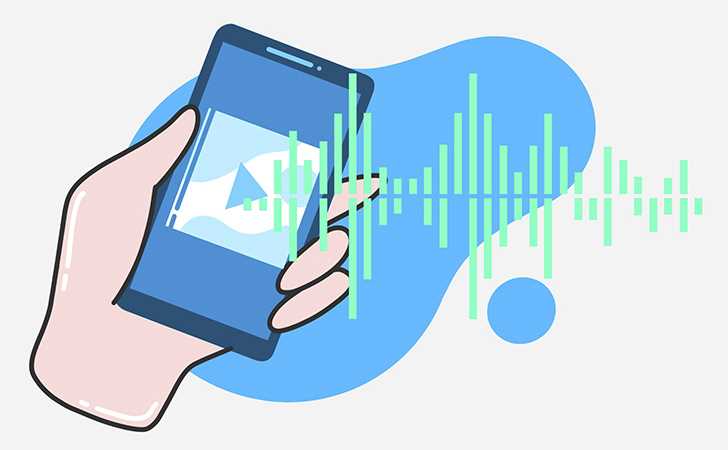
После настройки эквалайзера в Movavi необходимо правильно экспортировать проект, чтобы сохранить качество звука и видеоряда. Для этого откройте меню «Экспорт» и выберите подходящий формат. Рекомендуется использовать MP4 (H.264) – оптимальный баланс между качеством и размером файла.
Перед экспортом убедитесь, что в настройках аудио включена опция «Использовать звуковые эффекты», иначе применённые изменения эквалайзера не сохранятся. Настройте битрейт аудио на уровне не ниже 192 Кбит/с для обеспечения четкости звука без излишней компрессии.
Если в проекте присутствует многоканальный звук, выберите режим экспорта с поддержкой стерео, так как моно может ухудшить качество восприятия музыки. При необходимости, включите нормализацию громкости, чтобы избежать скачков уровня звука после применения эквалайзера.
После установки всех параметров нажмите «Старт». Время экспорта зависит от длительности видео и мощности вашего ПК, но чаще всего занимает от нескольких секунд до нескольких минут. По завершении проверьте итоговый файл на наличие артефактов в аудиодорожке и отсутствии рассинхронизации звука с видео.
Вопрос-ответ:
Как настроить эквалайзер в Movavi для улучшения звучания музыки?
В Movavi эквалайзер позволяет изменять уровни разных частот звука, что помогает сделать музыку более насыщенной и чистой. Для настройки нужно открыть вкладку с эквалайзером, выбрать один из предустановленных профилей или настроить частоты вручную. Например, повышение басов улучшит низкие частоты, а увеличение высоких — сделает звук более ярким. Рекомендуется экспериментировать с ползунками, слушая результат, чтобы подобрать оптимальные параметры под конкретный трек.
Можно ли использовать эквалайзер Movavi для работы с разными жанрами музыки?
Да, эквалайзер Movavi подходит для разных музыкальных стилей — от классики до электронной музыки. Для каждого жанра можно подобрать подходящие настройки, которые подчеркнут характерные частоты. Например, для рок-музыки часто делают акцент на средних частотах, а для хип-хопа — на низких. В программе доступны предустановки, которые помогут быстро выбрать базовые параметры, а затем их можно подкорректировать по своему вкусу.
Как влияет изменение частот эквалайзера на качество звука в Movavi?
Изменение частот позволяет регулировать баланс между низкими, средними и высокими звуками, что может сделать трек более четким или насыщенным. Если сильно повысить отдельные частоты, звук может стать искажённым или неприятным. Важно подбирать настройки аккуратно, слушая результат. В Movavi есть возможность менять параметры в реальном времени, что облегчает поиск оптимального баланса без потери качества.
Какие ошибки чаще всего допускают при работе с эквалайзером в Movavi и как их избежать?
Одной из распространённых ошибок является слишком сильное повышение или понижение частот, что ведёт к потере естественности звука или появлению шумов. Также бывает, что начинающие пользователи не учитывают специфику трека и применяют универсальные настройки, которые подходят не всем композициям. Чтобы избежать проблем, рекомендуется постепенно менять параметры и постоянно прослушивать результат, а также использовать готовые пресеты как отправную точку для дальнейшей настройки.






